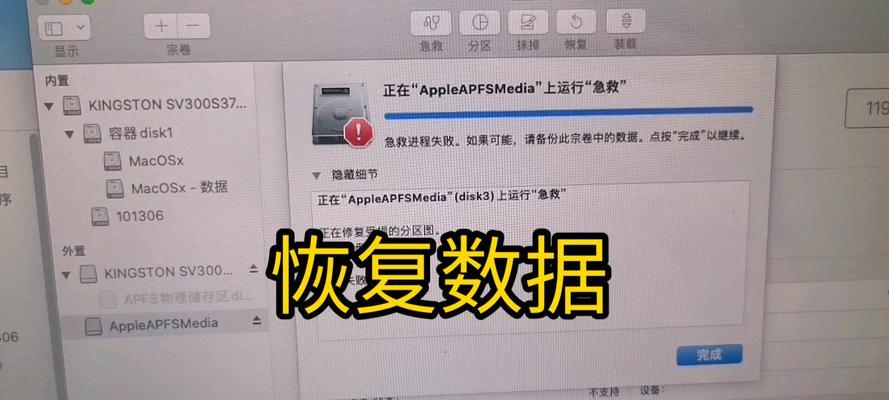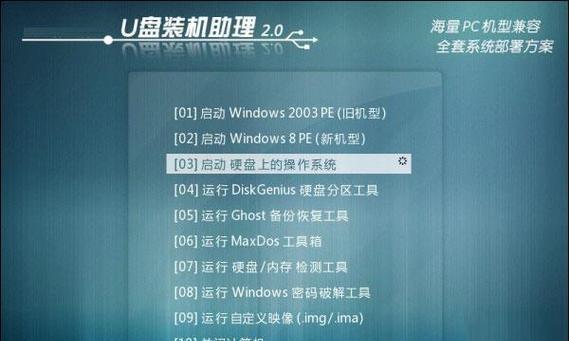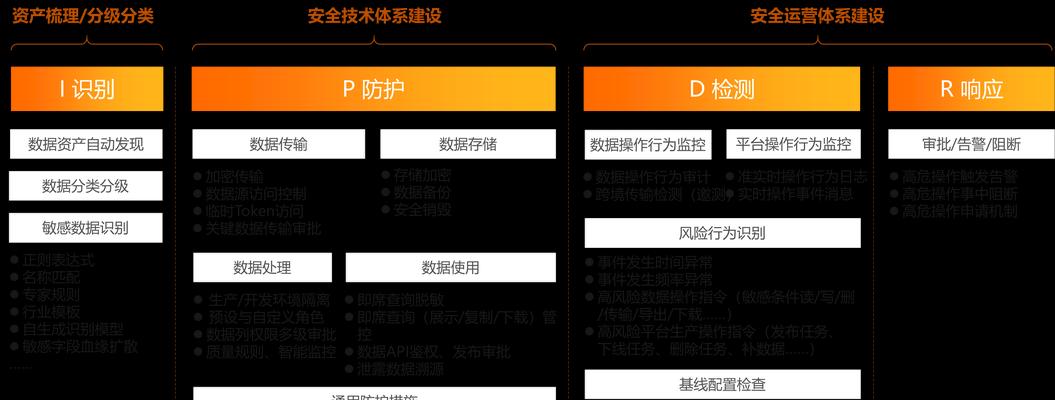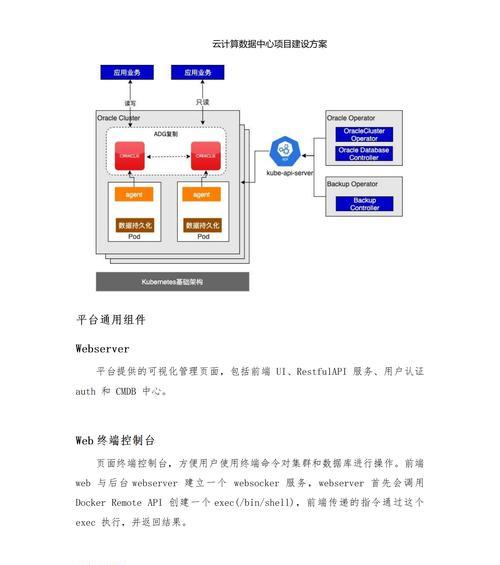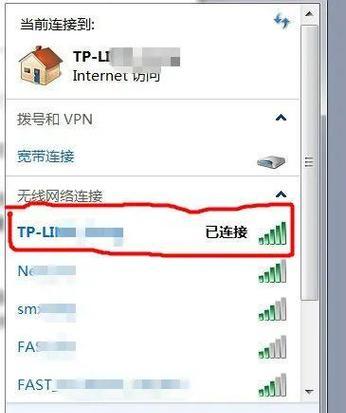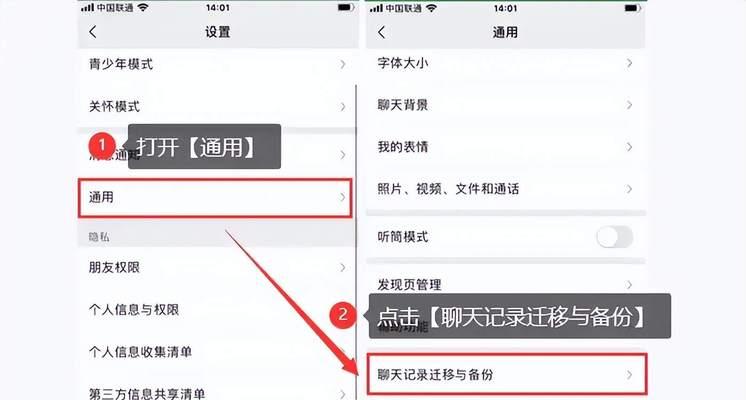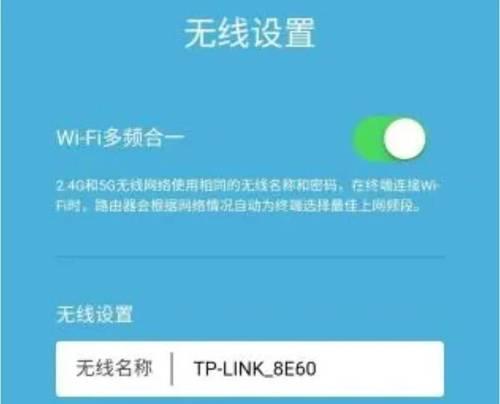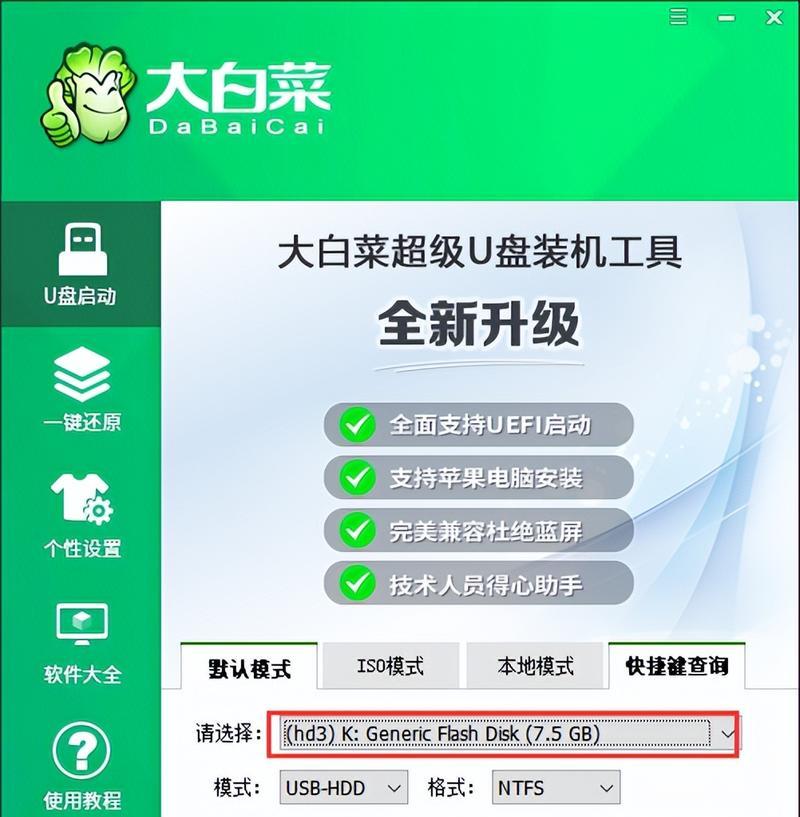在日常的电脑使用中,由于各种原因,用户可能会遇到系统性能下降或某些程序无法正常运行的情况。这时,一个简单有效的解决方案就是重装系统。特别是对于使用Windows8系统的用户来说,尽管它已经不如最新版本的Windows系统那样普遍,但仍然有不少用户在使用。但在重装Win8过程中可能遇到各种问题,本文将详细指导您如何应对这些挑战,确保您可以顺利完成操作。
一、准备阶段
1.备份重要数据
重装系统会清除硬盘上的所有数据,因此在开始之前,请确保备份您的文档、照片、视频和其他重要文件。
2.收集安装媒体
确保您拥有Windows8的合法安装媒体,无论是光盘还是可启动的USB驱动器。如果您计划使用数字许可证进行激活,请确保您有一个有效的激活密钥。
3.驱动程序和工具准备
在重装系统后,您可能需要重新安装所有设备驱动程序。建议您事先下载好适合的驱动程序,并准备好系统恢复工具,如Windows安装光盘或系统U盘。
二、安装前的系统检查
1.确认硬件兼容性
了解您的电脑硬件是否兼容Windows8。访问微软官方网站或电脑制造商的网站,下载并安装兼容的驱动程序。
2.检查磁盘空间
使用Windows内置的磁盘清理工具检查硬盘空间,确保C盘至少有16GB以上的可用空间。
3.创建启动盘
在另一台电脑上下载并运行微软的媒体创建工具,创建一个可启动的Windows8安装盘。
三、重装Windows8的详细步骤
1.启动安装程序
将安装媒体插入电脑,重启电脑并进入BIOS设置来改变启动顺序,使其从安装媒体启动。
2.安装过程
按照屏幕上的指示选择安装的语言、时间和货币格式以及输入法。点击“下一步”,选择“安装Windows”,接着选择“自定义:安装Windows仅安装驱动器分区”选项。
3.分区选择
指定驱动器分区以进行安装,删除现有分区将清除所有数据,选择一个干净的分区开始安装。如无特殊需求,推荐使用默认设置。
4.系统安装和配置
系统会自动开始安装和配置。在此过程中您可能需要重启几次,请耐心等待。
5.完成安装
安装完成后,按照提示设置您的个人信息,输入产品密钥并登录您的微软账户。
四、重装后的问题与解决方案
1.驱动安装与硬件不识别
如果某些硬件在系统安装后没有被自动识别,您需要手动安装相应的驱动程序。访问设备制造商官网下载并安装。
2.软件兼容性问题
某些旧软件可能与新系统不兼容。此时,要么寻找替代的兼容软件,要么寻找旧版本,或者尝试在兼容模式下运行。
3.系统更新问题
确保在安装后立即检查系统更新,安装所有重要的更新以保证系统安全和稳定性。
五、预防措施与小贴士
1.定期维护
为了防止系统再次出现异常,定期进行系统维护,包括系统更新、磁盘清理和病毒扫描。
2.软件管理
只安装必要的软件,并确保从可信赖的来源下载软件,避免恶意软件和病毒。
通过以上步骤,相信您在重装Windows8系统时遇到的问题都能得到有效解决。若还有其他疑问,您可以在本页评论区留言,我们将在第一时间为您解答。祝您安装顺利,使用愉快!